You are here
Установка и настройка стека ELK на Debian 10
«ELK» - это сокращение от трех проектов с открытым исходным кодом: Elasticsearch, Logstash и Kibana.
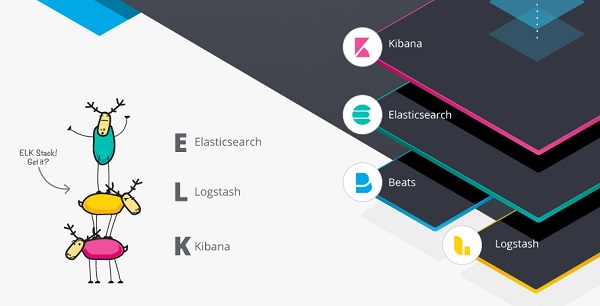
- Elasticsearch - это поисковая и аналитическая система.
- Logstash - это конвейер обработки данных на стороне сервера, который получает данные из нескольких источников одновременно, преобразует их, а затем отправляет в «тайник», подобный Elasticsearch.
- Kibana позволяет пользователям визуализировать данные с помощью диаграмм и графиков в Elasticsearch.
- Beats — агенты для отправки логов в Logstash. Они бывают разные. Я буду использовать Filebeat для отправки данных из текстовых логов linux
Начнем установку на Debian 10
1. Установка JAVA openjdk-8-jre:
Logstash requires Java 8 or Java 11. Use the official Oracle distribution or an open-source distribution such as OpenJDK.
Следует отметить, что платформа существует в 2 форматах:
- Open JDK — открытая версия.
- Oracle Java — поддержка, доп. возможности и прочие радости вместе с ней.
1.1. Установка openjdk-8-jre:
Обновим пакетную базу Debian 10:
Предварительно установим платформу JAVA:
Проверяем версию JAVA:
1.2. Установка openjdk-11-jdk (мы использовали её):
Ищем пакет:
Ставим openjdk-11-jdk:
Переключаемся на версию openjdk-11-jdk:
Проверяем версию:
2. Установка Elasticsearch:
Скачаем и добавляем ключ репозитория:
Если у вас нет, скачаем и установим apt-transport-https пакет, позволяющий подключать репозитории по протоколу https (обычно репозитории подключаются через http или ftp):
Добавляем репозиторий:
* Вариант с 7.x у меня лично не стартовал сам сервис Elasticsearch:
Обновим еще раз информацию из репозиториев:
Установим интересующие нас пакеты:
*Установка занимает время! Установился elasticsearch 6.8.4. Версия 7.4.1 - Active: failed (Result: timeout).
После установки добавляем elasticsearch в автозагрузку:
Запускаем:
Проверяем, запуск:
* Стартанул не с первого раза.
Что можно сделать, если не стартует Elasticsearch?
- Проверить права на папку var/log: "ls -l /var/log/elasticsearch/ /var/log/". Проверить пользователя: elasticsearch
- Проверить выделенную память для JAVA: "java -XX:+PrintFlagsFinal -version | grep -iE 'HeapSize|MaxMetaspaceSize|ThreadStackSize'"
- Журнал CTL: "journalctl -f" / "journalctl --unit elasticsearch" / "journalctl -xe"
- Проверить логи: /var/log/elasticsearch. Если ошибка "file:/var/lib/elasticsearch/nodes/0/_state/node-3.st" (подобное), удалить файл, перезапустить систему. Возникает из-за лишних данных, предыдущих версий.
Если все работает, читаем дальше.
Настройки Elasticsearch находятся в файле:
Отдельное внимание на параметр для директории с данными:
2.1. Проверяем работу Elasticsearch
Смотрим кто сидит на 9200 порту:
Вы можете проверить, работает ли ваш узел Elasticsearch, отправив HTTP-запрос на порт 9200 на localhost, прямо на самом сервере:
Если нет возможности получить доступ напрямую, можно удаленно отправить запрос:
По умолчанию Elasticsearch слушает все имеющиеся сетевые интерфейсы на порту 9200.
3. Установка Kibana:
Добавляем публичный ключ:
Добавляем репозиторий Kibana:
Запускаем установку Kibana:
Добавляем Kibana в автозагрузку
Запускаем Kibana:
Проверяем состояние сервиса:
* На данном этапе никаких проблем не возникло, единственный момент: Kibana медленно стартует, надо ждать!
Файл с настройками Кибана располагается:
* По-умолчанию kibana слушает только localhost и не позволяет подключаться удаленно.
3.1. Проверяем работу Kibana:
Kibana слушает порт 5601:
Так как мы настройку проводим удаленно, то в файле конфигурации прописали строчку:
Заходим с текущей машины через браузер, на адрес: http://192.168.0.11:5601
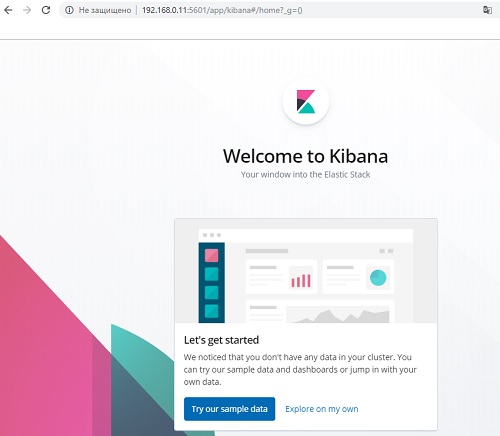
Подтверждаем, и видим что Все работает!
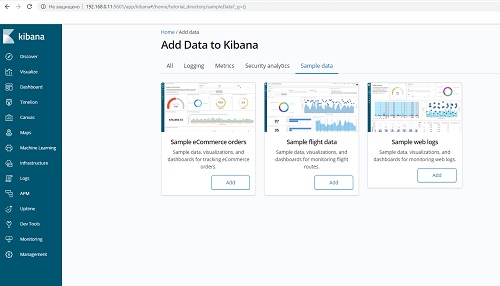
4. Установка Logstash:
Тут все проще, просто ставим:
Добавляем в автозагрузку:
Настройки Logstash находятся в файле:
4.1. Настройка Logstash:
Пока не запускаем, сначала его настроим. Его конфиг разделим по разным конфигурационным файлам в директории /etc/logstash/conf.d:
Заполняем input.conf:
* Указываю, что принимаем информацию на 5044 порт. Этого достаточно.
Создаем output.conf:
Заполняем output.conf:
Создаем filter.conf:
Заполняем filter.conf:
Пояснение:
- Первое: фильтр, парсит логи nginx с помощью grok
- Второе: используется модуль date для того, чтобы выделять дату из поступающих логов и использовать ее в качестве даты документа в elasticsearch
- Третье: geoip фильтр, который на основе ip адреса, который мы получили ранее с помощью фильтра grok и записали в поле remote_ip, определяет географическое расположение.
Для работы geoip фильтр достаточно описать его в конфиге и скачать базу адресов в папку /etc/logstash:
Запускаем Logstash:
Проверяем:
Можно проверить логи: /var/log/logstash/logstash-plain.log
5. Установка Beats: Filebeat
Filebeat - это агент на сервере с nginx, для отправки логов веб сервера на сервер с ELK.
Ставим:
* Вариант установки 2, используя репозиторий:
Нам нужно, по сути, выполнить две основные задачи: указать, какие файлы брать и куда отправлять результат. В установках по умолчанию Filebeat собирает все файлы в пути /var/log/*.log, это означает, что Filebeat соберет все файлы в каталоге /var/log/, заканчивающиеся на .log.
Источники с одинаковым input_type, log_type и document_type можно указывать по одному в строке. Если они отличаются, то создается отдельная запись.
Редактируем файл настроек:
Примерное содержание (дополняем файл):
Сводная информация:
Elasticsearch (хранение логов):
nano /etc/elasticsearch/elasticsearch.yml (у нас network.host: 192.168.0.11)
systemctl restart elasticsearch.service
systemctl status elasticsearch.service
Проверка порта: netstat -lptun | grep 9200
http://localhost:9200
http://192.168.0.11:9200 (у нас)
Logstash (обработка входящих логов):
/etc/logstash/conf.d
nano input.conf (слушает порт 5044)
nano output.conf (связка с Elasticsearch "localhost:9200", у нас "http://192.168.0.11:9200")
nano filter.conf
Проверка на ошибки конфига: service logstash configtest
systemctl restart logstash.service
systemctl status logstash.service
Проверка порта: netstat -lptun | grep 5044
Kibana (web-интерфейс):
nano /etc/kibana/kibana.yml
systemctl restart kibana.service
systemctl status kibana.service
Проверка порта: netstat -lptun | grep 5601
PORT: 5601
Filebeat (Отображение логов в режиме real-time Linux-систем):
nano /etc/filebeat/filebeat.yml
systemctl restart filebeat
systemctl status filebeat
У нас:
monitoring: "http://192.168.0.11:9200"
output.logstash: "http://192.168.0.11:5044"
Перезагрузить все сервисы:
systemctl restart elasticsearch.service ; systemctl restart kibana.service; systemctl restart logstash.service ; systemctl restart filebeat ;
systemctl stop elasticsearch.service ; systemctl stop kibana.service; systemctl stop logstash.service ; systemctl stop filebeat ;
systemctl status elasticsearch.service ; systemctl status kibana.service; systemctl status logstash.service ; systemctl status filebeat ;
5. Проверка работы
Чтобы мониторинг работал, его надо активировать в соответствующем разделе в Kibana — Monitoring. И не забудьте запустить elasticsearch на внешнем интерфейсе. В первоначальной настройке я указал слушать только локальный интерфейс.
Заходим в раздел: "Management" - "Kibana" - "Index Patterns", нажимаем на "Create index pattern", в поле "Index pattern" указываем nginx-*. Далее "Next step" - Выберите имя поля @timestamp и жмите Create Index Pattern.
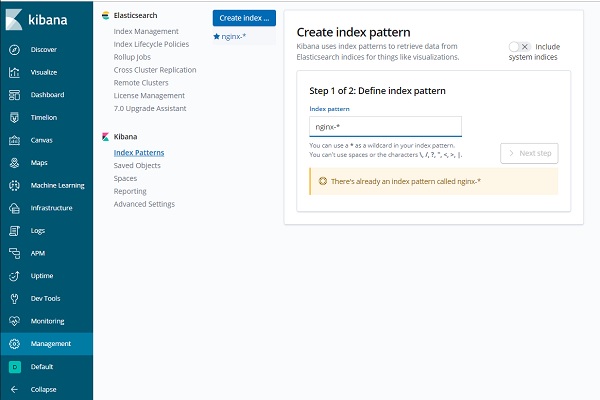
Индекс добавлен, переходим в раздел Discover:
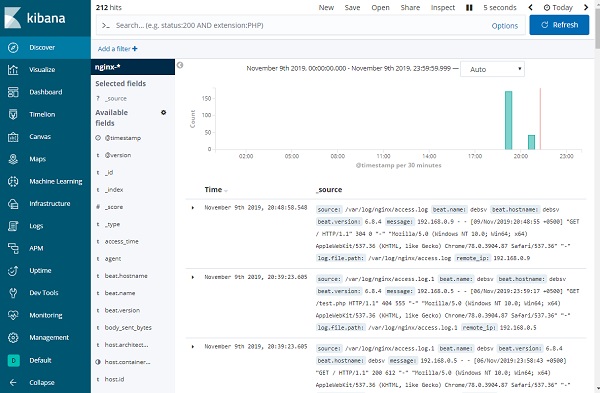
Все настроили. Всем спасибо, кто читал)
Источник: http://linuxsql.ru


